在使用路由器时,若电脑使用的是Xp系统,有时在登录无线路由器设置界面在IE浏览器地址栏输入192.168.1.1,会出现无法弹出用户名和密码对话框问题。
出现这种现象,会导致不能设置上网账号和密码,以下是解决方法:
1、检查IE是否设置了代理,如果有请取消。在上图中点击局域网设置,如下图:

2、检查电脑是否和LAN口(1,2,3,4口中任意一口)连好,路由器上对应的指示灯是否是亮的。
3、如果是拨号上网的用户,请先删除宽带的拨号连接,并选择"从不进行拨号连接" 。点击浏览器里面的工具---Internet选项----连接,如下图:
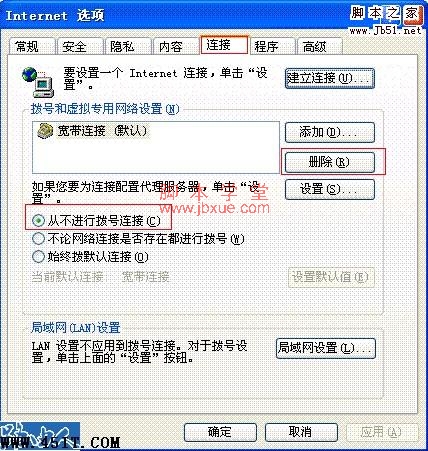
4、检查本地连接的IP地址与路由器LAN口IP处于同一网段。如果不在同一网段,可以手工配置一个IP地址,如下图:

5、重启电脑后再尝试登陆192.168.1.1的管理界面。
6、可以尝试将路由器复位,恢复到初始设置。
7、如果您修改了路由器管理端口,则登陆时应输入http://LAN口IP:端口号。
无法弹出无线路由器设置界面用户名和密码对话框,原因多种多样,实际问题中要仔细判断,加以解决。